步骤1
如图,打开电脑上的PPT文档,进行放映时,就会在两侧显示黑边了。
步骤2
点击页面上方的【设计】选项。
步骤3
在打开的选项中,选择【幻灯片大小】选项
步骤4
4如图,在打开的菜单中,默认选择的是标准4:3,改成选择【宽屏16:9】的选项。
步骤5
然后在弹出的页面缩放选项窗口中,选择右侧的【确保适合】选项。
步骤6
此时PPT的比例就由原来的4:3变成16:9了,如图。
步骤7
此时再次进行放映,如图,就全屏显示了,没有黑边了。

原创 | 2022-12-17 16:21:03 |浏览:1.6万
步骤1
如图,打开电脑上的PPT文档,进行放映时,就会在两侧显示黑边了。
步骤2
点击页面上方的【设计】选项。
步骤3
在打开的选项中,选择【幻灯片大小】选项
步骤4
4如图,在打开的菜单中,默认选择的是标准4:3,改成选择【宽屏16:9】的选项。
步骤5
然后在弹出的页面缩放选项窗口中,选择右侧的【确保适合】选项。
步骤6
此时PPT的比例就由原来的4:3变成16:9了,如图。
步骤7
此时再次进行放映,如图,就全屏显示了,没有黑边了。
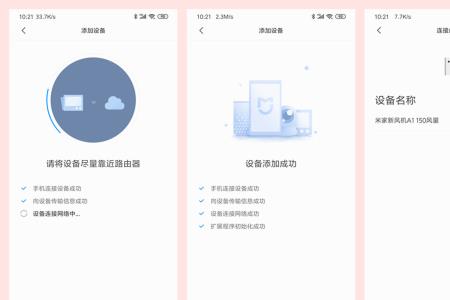




Copyright 2005-2020 www.kxting.com 版权所有 |  湘ICP备2023022655号
湘ICP备2023022655号
声明: 本站所有内容均只可用于学习参考,信息与图片素材来源于互联网,如内容侵权与违规,请与本站联系,将在三个工作日内处理,联系邮箱:47085,1089@qq.com